Еас опс презентация прием посылки: Сервисы «Упрощённый прием РПО» и «Упрощенное вручение РПО» в ЕАС ОПС. Описание обновление функционала и возможностей
Содержание
Сервисы «Упрощённый прием РПО» и «Упрощенное вручение РПО» в ЕАС ОПС. Описание обновление функционала и возможностей
Похожие презентации:
3D печать и 3D принтер
Системы менеджмента качества требования. Развитие стандарта ISO 9001
Операционная система. Назначение и основные функции
Adobe Photoshop
AutoCAD история и возможности
Microsoft Excel
Облачные технологии
Корпорация Microsoft и ее особенности
Веб-дизайн
Тема 2. Пакеты прикладных программ
1. Сервисы «Упрощённый прием РПО» и «Упрощенное вручение РПО» в ЕАС ОПС. Описание обновление функционала и возможностей
2020 год
ВХОД В СЕРВИС
Для работы с сервисами осуществите переход по меню ЕАС ОПС:
«Почтовые услуги (1)» → «Упрощённый
предзаполненных/предоплаченных на сайте Почты;
прием
РПО»
(10)
–
для
приема
отправлений,
в
т.ч.
«Почтовые услуги (1)» → «Упрощённое вручение РПО» (9) – для вручения отправлений и работой с заявками на
доставку отправлений.
Горячие клавиши – 1, 9 или 10
3. Работа в ОПС с заявками на доставку отправлений Обновление от 07.04.2020
ДОСТАВКА ОТПРАВЛЕНИЙ. РАБОТА С ЗАЯВКАМИ
Все заявки на доставку отправлений, оставленных клиентами в Личном кабинете на сайте Почты, или в мобильном
приложении, отражаются в разделе «Доставка» в сервисе «Упрощенное вручение РПО».
Все заявки автоматически
сортируются на две
вкладки:
Доставка
почтальонами
Доставка курьерами
Оранжевый круг возле
раздела
«Доставка»/»Доставка
почтальоном»/ «Доставка
курьером» означает, что
есть новые заявки
ДОСТАВКА ОТПРАВЛЕНИЙ. РАБОТА С ЗАЯВКАМИ. ДОСТАВКА ПОЧТАЛЬОНАМИ
Заявки на отправления, подлежащие доставке почтальоном, отображаются на вкладке «Доставка почтальонами».
Для удобства в верхней части
формы отображается общее
количество заявок в ОПС, колво в работе и кол-во новых
заявок
Для приема заявки в работу и печати по ней
извещения ф. 22 необходимо нажать левой
кнопкой мыши на заявку – она перейдет в
раздел «В работу» и далее «Взять в работу
выбранные заявки»
ДОСТАВКА ОТПРАВЛЕНИЙ. РАБОТА С ЗАЯВКАМИ. ДОСТАВКА ПОЧТАЛЬОНАМИ
РАБОТА С ЗАЯВКАМИ. ДОСТАВКА ПОЧТАЛЬОНАМИ
После нажатия кнопки «Взять в работу выбранные заявки» система осуществит печать извещений ф. 22/ф. 22-о.
После печати извещений статус заявки измениться из «Новая заявка» в статус «В работе».
По каждой заявке,
например, если клиент
просил осуществить
доставку на следующий
день, можно написать
комментарий, нажав
«Написать комментарий»
— система отобразит
поле для ввода
информации.
После ввода
комментария необходимо
нажать «Сохранить
комментарий»
ДОСТАВКА ОТПРАВЛЕНИЙ. РАБОТА С ЗАЯВКАМИ. ДОСТАВКА КУРЬЕРАМИ
Заявки на отправления, подлежащие доставке курьером, отображаются на вкладке «Курьерская доставка»
ДОСТАВКА ОТПРАВЛЕНИЙ. РАБОТА С ЗАЯВКАМИ. ДОСТАВКА КУРЬЕРАМИ
Для поиска отправлений на стеллажах необходимо нажать «Напечатать список заявок на обработку» или «Напечатать
извещение» — система распечатает перечень или извещение ф. 22/ф. 22о на отправления, по которым поступили заявки.
После печати документов заявки
изменят статус с «Новая» на «В
работе»
и
будет доступна кнопка «Заявка
обработана»
ДОСТАВКА ОТПРАВЛЕНИЙ. РАБОТА С ЗАЯВКАМИ. ДОСТАВКА КУРЬЕРАМИ
По заявкам, на основании которых отправления будут переданы курьеру в доставку, необходимо нажать:
Напечатать извещение — система распечатает ф. 22/ф. 22-о
Заявка обработана — заявка изменит статус на «Обработана» и перейдет автоматически во вкладку:
Передать курьеру – если заявка обработана до 16-00;
Обработана — если заявка обработана после 16-00.
Заявки, которые должны
быть переданы курьеру
в текущем дне,
отображаются на
вкладке «Передать
курьеру»
Вызов курьера для
доставки отправлений
осуществляется в
период с 15:30 до
16:00.
Курьер приедет на следующий день, после подачи заявки начальником ОПС
ДОСТАВКА ОТПРАВЛЕНИЙ. РАБОТА С ЗАЯВКАМИ. ДОСТАВКА КУРЬЕРАМИ
В случае, если отправление не подлежит передаче курьеру, например по причине дефектности, необходимо нажать
кнопку «Не подлежит доставке» и далее выбрать соответствующую причину, по которой заявка не может быть
выполнена
Не найдено – если
отправление не найдено на
стеллажах ОПС, например,
было вручено ранее на
опер. окне в ОПС.
окне в ОПС.
Повреждено – если
отправление имеет дефекты
Другая причина – иная
причина, на основании которой
заявка не может быть
выполнена. При выборе
данной причины откроется
поле для внесения
комментарий. Поле
обязательно к заполнению.
После выбора причины, по которой заявка не может быть исполнена, заявка зарывается и больше не доступна в
ОПС. Для повторной доставки отправления клиенту необходимо повторно подать заявку в мобильном
приложении или в Личном кабинете на сайте pochta.ru
ДОСТАВКА ОТПРАВЛЕНИЙ. РАБОТА С ЗАЯВКАМИ. ДОСТАВКА КУРЬЕРАМИ
По каждой заявке, например, если клиент просил осуществить доставку на следующий день, можно написать
комментарий, нажав «Написать комментарий» — система отобразит поле для ввода информации.
После ввода комментария
необходимо нажать «Сохранить»
В случае, если необходимо стереть
или отредактировать ранее
оставленный комментарий, то
необходим нажать
«Редактировать» и далее
«Сохранить».
ДОСТАВКА ОТПРАВЛЕНИЙ. РАБОТА С ЗАЯВКАМИ. ДОСТАВКА КУРЬЕРАМИ
Для поиска конкретной заявки можно воспользоваться строкой поиска, в которую необходимо ввести или отсканировать
ШПИ отправления и нажать «Найти» — система отобразит результат поиска
или
13. Обновление от 23.03.2020
ПРИЕМ ОТПРАВЛЕНИЙ
При довводе данных отправителя/получателя отправления осуществляется автоматическая проверка корректности
индекса получателя.
В случае, если индекс отличается от указанного в ЦХДПА и ГИС ПА система автоматически заменяет индекс.
Для сохранения данных и
продолжения обработки РПО
оператору ОПС необходимо
подтвердить, что индекс
скорректирован на оболочке РПО
путем проставления «V» в чек-боксе.
Доввод данных осуществляется в
разделе «Доввод данных»,
размещенный в «Упрощенном
приеме РПО»
Пока не будет проставлен чек-бокс система не позволит пройти далее.
Проверяйте индекс, в т.ч. на оболочке РПО – это поможет сократить количество засылов на сети и снизит нагрузку на ОПС
14
ПРИЕМ ОТПРАВЛЕНИЙ
При приема Посылки Легкий возврат добавлена печать на адресном ярлыке фирменного наименования компанииполучателя отправления
Изменять, зачеркивать, удалять
или перепечатывать ярлык не
нужно!
15
ДОСТАВКА МЕЛКИХ ПАКЕТОВ
Все заявки на доставку мелких пакетов, оставленных клиентами в Личном кабинете на сайте Почты, или в мобильном
приложении, отражаются в разделе «Доставка» в сервисе «Упрощённое вручение РПО».
Стартовая страница
раздела «Доставка»
ДОСТАВКА МЕЛКИХ ПАКЕТОВ
Для приема заявки в работу и печати по ней извещения ф. 22 (при необходимости) необходимо нажать левой кнопкой
мыши на заявку – она перейдет в раздел «В работу» и далее нажать кнопку «Взять в работу выбранные заявки»
ДОСТАВКА МЕЛКИХ ПАКЕТОВ
После нажатия кнопки «Взять в работу выбранные заявки» автоматически измениться статус заявки: из «Новая заявка» в
статус «В работе»
По каждой заявке,
например, если клиент
просил осуществить
доставку на следующий
день, можно написать
комментарий, нажав
«Написать комментарий»
— система отобразит
поле для ввода
информации.
После ввода
комментария необходимо
нажать «Сохранить
комментарий»
English
Русский
Правила
ЕАС ОПС. Курс обучения – О системе ЕАС ОПС и Почтовые услуги 2017 год презентация, доклад
ЕАС ОПС
2017 год
Курс обучения –
О системе ЕАС ОПС и Почтовые услуги
Уважаемые коллеги!
Мы разработали для Вас курс обучения. Как результат Вы получите:
Как результат Вы получите:
Знания функциональности системы
Полезные советы в работе
Инструмент для обучения Основных пользователей
Основные правила обучения:
Открытость —
Вы можете задавать любые вопросы
Совместимость теории и практики —
показ системы сопровождается практическими заданиями
О Системе ЕАС ОПС и Блок Почтовые услуги
Из текущего курса Вы узнаете:
Как ЕАС сможет помочь Вам в достижении целей
Кто такие Ключевые пользователи и какова их роль
Как открыть операционный день в системе
Как принять, обработать, вручить РПО
Как выдать РПО почтальону в доставку и как принять от него отчет
Как закрыть операционный день
Желаем интересного обучения!
СОДЕРЖАНИЕ
ЕАС ОПС – Ваш инструмент для достижения целей
Как ЕАС ОПС сможет помочь в достижении целей?
ЕАС ОПС – ВАШ ИНСТРУМЕНТ ДЛЯ ДОСТИЖЕНИЯ ЦЕЛЕЙ
С внедрением ЕАС Вы получите:
Одинаковые процессы работы ОПС
Максимально автоматизированные процессы
ЕАС поможет Вам:
Сократить время на:
— производственные операции
— обслуживание клиентов
ЕАС ОПС – ВАШ ИНСТРУМЕНТ ДЛЯ ДОСТИЖЕНИЯ ЦЕЛЕЙ
При ЕАС Вы сможете:
Получать отчеты ОПС с уровня Почтамта/Филиала
Контролировать работу:
— ОПС
— каждого сотрудника ОПС
Унификация
Автоматизация
Прозрачность
ЕАС ОПС – ЕДИНОЕ ОКНО ДЛЯ ВСЕХ УСЛУГ
ВСЕ ОПЕРАЦИОННЫЕ ОКНА ЕАС — УНИВЕРСАЛЬНЫЕ
В ЕАС возможно на каждом окне оператора :
Принимать и оплачивать переводы
Принимать все виды коммунальных платежей
Выплачивать пенсию и пособия
Реализовывать любой товар
ЕАС и Новые форматы обслуживания (НФО) – единый комплекс
КЛЮЧЕВОЙ ПОЛЬЗОВАТЕЛЬ
Кто такой Ключевой пользователь?
Основная движущая сила при запуске ЕАС
Способствует успешному функционированию ЕАС
ТЕХНОЛОГИ ПОЧТАМТА
СПЕЦИАЛИСТЫ ПОДРАЗДЕЛЕНИЯ
ЭКСПЛУАТАЦИИ ПОЧТАМТА
ТЕХНОЛОГИ УФПС
СПЕЦИАЛИСТЫ ПОДРАЗДЕЛЕНИЯ
ЭКСПЛУАТАЦИИ УФПС
РОЛЬ КЛЮЧЕВЫХ ПОЛЬЗОВАТЕЛЕЙ
Какова Ваша Роль?
Вы центр коммуникаций проекта
Вы первая линия поддержки Основных пользователей
Хорошие возможности для карьерного роста
ЕАС ОПС – КАК ЗАПУСИТЬ СИСТЕМУ
Что требуется для запуска системы ЕАС в ОПС?
Техника и периферия
Инвентаризация ТМЦ И РПО в ОПС
Обученный Основной пользователь
Корректно заполненный Опросный лист и соблюдение технических требований – залог успешного запуска системы
2. Функции Ключевых пользователей
Функции Ключевых пользователей
КЛЮЧЕВЫЕ ПОЛЬЗОВАТЕЛИ – ОСНОВНЫЕ ФУНКЦИ
Подготовка к запуску ЕАС ОПС
Вся информация о запуске ОПС должна размещаться на специальном ресурсе – Confluence в установленные сроки
План запуска ОПС
начинайте с небольших ОПС — до 3 операционных окон и 5 доставочных участков
Опросные листы ОПС
некорректность данных в опросном листе может привести к срыву запуска ОПС либо нарушениям в последующей работе ОПС
Предварительная инвентаризация ОПС
заранее проверьте все остатки, чтобы в день запуска не искать расхождения и не задерживать запуск ОПС
КЛЮЧЕВЫЕ ПОЛЬЗОВАТЕЛИ – ОСНОВНЫЕ ФУНКЦИ
Обучение Основных пользователей
для городских ОПС — очное не менее 2-х дней
для сельских ОПС — с выездом в ОПС либо очное (по возможности)
дополнительное обучение — по мере необходимости
Компетентный Основной пользователь – повышает скорость и качество работы
Комплект обучающего материала должен быть на рабочем столе каждого операционного окна ОПС
КЛЮЧЕВЫЕ ПОЛЬЗОВАТЕЛИ – ОСНОВНЫЕ ФУНКЦИ
1-я линия поддержки Основных пользователей
Консультирование
Поддержка 1-2 недели после запуска ЕАС в ОПС
первые 2 недели Вы старшие товарищи, Вы должны звонить в ОПС и интересоваться положением ОПС после запуска, уточнять требуется ли какая дополнительная помощь коллективу
Надежный помощник в решении вопросов/ошибок
Ключевой пользователь должен снимать 80% вопросов Основных пользователей
ОПС должны знать ФИО и контактные данные своего Ключевого пользователя
КЛЮЧЕВЫЕ ПОЛЬЗОВАТЕЛИ – ОСНОВНЫЕ ФУНКЦИ
Работа в системе Naumen
Регистрация нерешенных ошибок/замечаний
Отслеживание статуса решения ошибок
Внедрение изменений
Единая точка входа всех обращений по системе
Не вовремя предоставленный ответ на запрос может увеличить время решения проблемного вопроса
3. Вход в систему и
Вход в систему и
открытие операционного дня
ВХОД В СИСТЕМУ ЕАС ОПС
Рабочее место начальника ОПС всегда включайте первым
оно является сервером, на котором хранятся
все данные ОПС
ВХОД В СИСТЕМУ ЕАС ОПС
При открытии смены необходимо проконтролировать печать стартового чека на фискальном регистраторе
Запустите приложение
ЕАС ОПС
В списке пользователей выберете свое ФИО и введите пароль
ЕАС ОПС – УСПЕШНЫЙ ВХОД
Если у Вас такое меню – значит Вы успешно зашли в систему!
НАЧАЛО ОПЕРАЦИОННОГО ДНЯ. ОТРЫТИЕ СМЕНЫ
Появились диагностические сообщения о проблемах подключения почтово-кассового оборудования?
оборудование не соответствует заявленному в Опросном листе
самостоятельно сменили оборудование
не подключено к эл. питанию
питанию
проверьте подключение к эл. питанию
начать работу в системе прибегая к вводу данных с клавиатуры
начать работу в системе без фискального регистратора если не будут оформляться услуги, требующие печати чеков клиентам
обратитесь IT – специалисту
Почему?
Что делать?
НАЧАЛО ОПЕРАЦИОННОГО ДНЯ. ОТРЫТИЕ СМЕНЫ
Появилось сообщение о необходимости повторить ввод пароля?
Передача паролей третьим лицам запрещена
Если необходимо покинуть рабочее место — выйдите из системы, Ваша учетная запись будет заблокирована
— убедитесь, что в списке пользователей выбран именно Ваш идентификатор (ФИО)
— проверьте раскладку клавиатуры и клавишу Caps Lосk
Что делать?
ОТКРЫТИЕ СМЕНЫ – ПОПОЛНЕНИЕ ДЕНЕЖНЫМИ СРЕДСТВАМИ
Перед началом операционного дня начальник ОПС должен:
Произвести Подкрепление кассы (пополнение ОПС)
Подкрепить операционные окна денежными средствами:
— по статьям «Прочие» и «Пенсионные средства»
Контроль текущего состояния денежных средств в кассах ОПС
Перемещение между статьями не допускается
Передача между операционными окнами возможна только через начальника ОПС
ВХОД В СИСТЕМУ ЕАС ОПС
После того, как сделали подкрепление касс
можете начинать оказывать услуги клиентам!
4.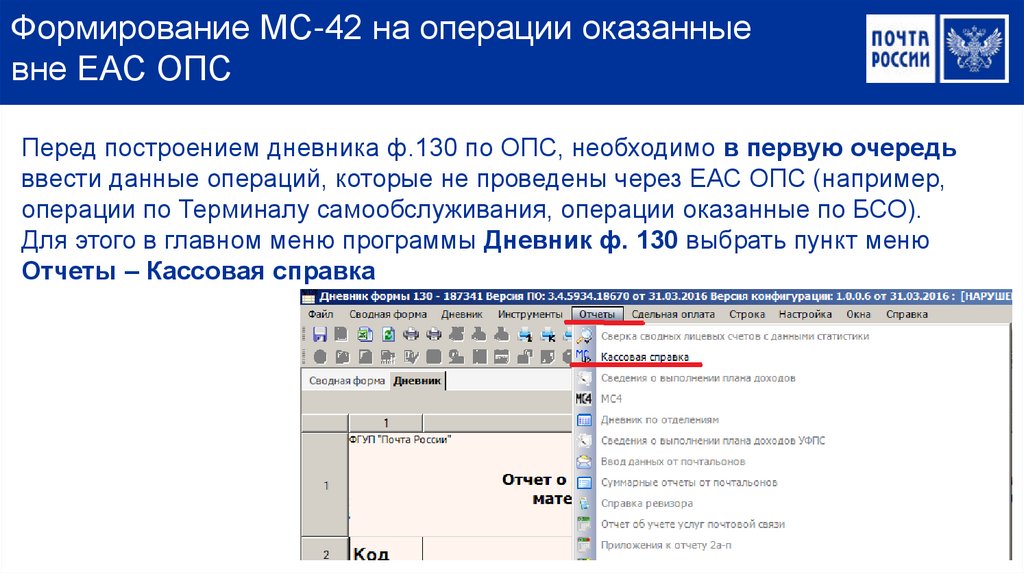 Прием РПО
Прием РПО
ПРИЕМ РПО
Для приема РПО осуществите переход по меню:
Горячие клавиши – 1
ПРИЕМ РПО
Для автоматического заполнения используйте подсказки в правой части экрана
1
2
Ошибки отображаются в правой части экрана, щелкнете на соответствующую гиперссылку
ПРИЕМ РПО
Если данные о получателе/отправителе вводились ранее — они доступны для выбора из «Истории»
3
При выборе из «Истории» данные автоматически будут указаны в соответствующих полях
ПРИЕМ РПО
При приеме нескольких РПО от одного отправителя необходимо использовать операцию копирования РПО, чтобы не повторять ввод одинаковых данных
4
Кнопка «Скопировать РПО» возможна до оплаты на кассе
6. Прием партионной почты
Прием партионной почты
ПРИЕМ РПО
Для оформления приема партионной почты осуществите переход по меню:
Горячие клавиши – 1 и 3
ПРИЕМ ПАРТИОННОЙ ПОЧТЫ
Способы приема
— Ручной ввод
— Загрузка электронного файла списка ф. 103
1
Условием приема электронных файлов является соответствие формата данных следующим стандартам:
РТМ003.07-13
РТМ003.08-14
РТМ003.09-14
РТМ003.10-15
РТМ003.11-16
2
ЗАГРУЗКА ЭЛЕКТРОННОГО ФАЙЛА
При загрузке электронного файла списка ф. 103 Система осуществляет Входной контроль
При отказе в приеме электронного списка необходимо отклонить список и распечатать Акт
При обнаружении дефектов или нарушений в оформлении необходимо отметить их в поле «Дефекты и нарушения»
5.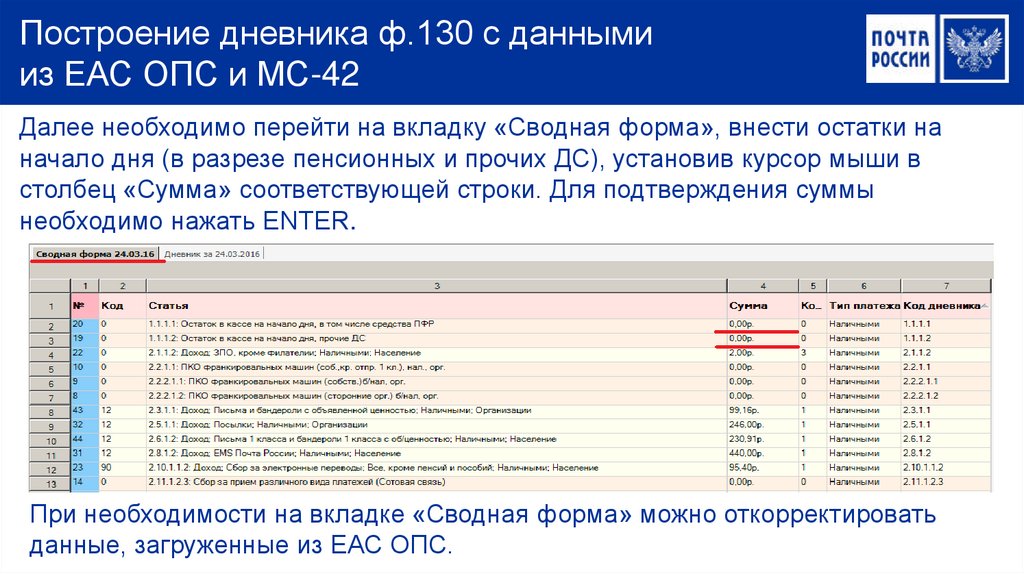 Обработка исходящей почты
Обработка исходящей почты
ОБРАБОТКА ИСХОДЯЩЕЙ ПОЧТЫ
Для обработки исходящей почты осуществите переход по меню:
Горячие клавиши – 1 и 4
ОБРАБОТКА ИСХОДЯЩЕЙ ПОЧТЫ
Этапы:
1. Создание емкости (накладная ф.16)
2. Создание накладных для отправки (комплект ф.23, 23-а)
3. Сверка накладных для отправки
1
1.
2.
3.
ОБРАБОТКА ИСХОДЯЩЕЙ ПОЧТЫ
2
Сформированные накладные (ф.16, 23,23-а) не подлежат редактированию
После сверки накладных РПО присваивается вид операции «Обработка», причина «Покинуло место приема»
3
Расформирование накладной возможно до этапа сверки накладных для отправки
Отправка данных в ОАСУ РПО происходит в автоматическом режиме
6. Обработка входящей почты
Обработка входящей почты
ОБРАБОТКА ВХОДЯЩЕЙ ПОЧТЫ
Для регистрации входящей почты осуществите переход по меню:
Горячие клавиши – 1 и 3
Обработку входящей почты необходимо начинать с «Регистрации входящей почты»
1
ОБРАБОТКА ВХОДЯЩЕЙ ПОЧТЫ
2
Если информация о накладных не получена — проверьте наличие интернета в ОПС и работоспособность транспорта
Сканируйте ДШК/ШИ накладной, начиная с ф.23-а, 23.
Просканируйте ШИ с емкостей
Данные о накладных на ёмкости и приписанных РПО передаются в ЕАС ОПС по каналам связи в электронном виде:
ОБРАБОТКА ВХОДЯЩЕЙ ПОЧТЫ
Отложить сверку с сохранением данных можно нажав на «Отложить обработку»
Сверенные емкости окрашиваются в зеленый цвет
ОБРАБОТКА ВХОДЯЩЕЙ ПОЧТЫ
Переход к сверке РПО осуществите по нажатию кнопки «Регистрация РПО»
3
ОБРАБОТКА ВХОДЯЩЕЙ ПОЧТЫ
ШИ обработанного РПО отмечается как сверенное, строка окрашивается в зеленый цвет
ОБРАБОТКА ВХОДЯЩЕЙ ПОЧТЫ
Присвойте место хранения в поле «ШИ хранения» и номер доставочного участка
4
Адресному хранению подлежат все виды РПО:
— Посылки и мелкие пакеты размещаются на полках стеллажей адресного хранения
— Международные отправления размещаются в специально отведенных зонах
— Заказная корреспонденция и корреспонденция с объявленной ценностью размещается в картотеках
Каждая ячейка/место должны быть снабжены индивидуальными штрих-кодами, которые заведены в систему адресного хранения
Система адресного хранения необходима для:
— Сокращения времени на поиск отправления
— Исключения случаев утери отправлений в ОПС
ОРГАНИЗАЦИЯ АДРЕСНОГО ХРАНЕНИЯ
Каждая полка стеллажа может быть разделена на ячейки, каждой из которых присваивается штрих-код
Ячейкой может быть ящик для хранения РПО (заказных писем и бандеролей) или место на полу (для больших посылок и мешков)
7. Задание почтальона
Задание почтальона
ЗАДАНИЕ ПОЧТАЛЬОНА
Для подготовки задания почтальону осуществите переход по меню:
Горячие клавиши – 1, 3 и 4
ЗАДАНИЕ ПОЧТАЛЬОНА
1
После возвращения почтальона из доставки необходимо указать результаты доставки по каждому РПО
Повторная печать извещений ф.22 и накладных 16-дп формируются в функционале «Журнал доставки»
2
8. Работа с РПО
ВРУЧЕНИЕ РПО
Для вручения РПО осуществите переход по меню:
Горячие клавиши – 1, 2 и 1
Вручение РПО
Сканирование/ввод ШИ РПО с предоставленного клиентом извещения ф.22
Информация о месте хранения РПО указана в извещении ф. 22
22
После ввода ШИ система предлагает поиск всех РПО к вручению по данному получателю
1
ВРУЧЕНИЕ РПО
Для РПО с о/ц необходимо ввести вес
2
РПО вручено
3
Далее нажмите «ОК»
Если РПО с наложенным платежом, после нажатия на кнопку «ОК» откроется форма «Приём адресного электронного перевода»
РАБОТА С РПО
Основные операции с РПО:
Сформировать общий список всех РПО в ОПС
— чтобы сверить с фактическими остатками РПО в ОПС
Сформировать список РПО к возврату
— чтобы собрать РПО для возврата из картотек/со стеллажей
Произвести Возврат/Досыл РПО
РАБОТА С РПО
Для формирования списка РПО (общий или на возврат) осуществите переход по меню:
Горячие клавиши – 1, 3 и 6
РАБОТА С РПО. ОБЩИЙ СПИСОК РПО В ОПС
ОБЩИЙ СПИСОК РПО В ОПС
1
РАБОТА С РПО. СПИСОК РПО НА ВОЗВРАТ
2
РАБОТА С РПО
Для оформления Возврата/Досыла РПО осуществите переход по меню:
Горячие клавиши – 1, 3 и 5
РАБОТА С РПО. ОФОРМЛЕНИЕ НА ВОЗВРАТ/ДОСЫЛ
Выберите вид операции над РПО
1
РАБОТА С РПО. ОФОРМЛЕНИЕ НА ВОЗВРАТ/ДОСЫЛ
Выберите причину операции
Список причин операции зависит от выбранного Вида операции над РПО
2
РАБОТА С РПО. ОФОРМЛЕНИЕ НА ВОЗВРАТ/ДОСЫЛ
Пользуйтесь кнопкой «Добавить» для последующих РПО
3
РАБОТА С РПО. ОФОРМЛЕНИЕ НА ВОЗВРАТ/ДОСЫЛ
ОФОРМЛЕНИЕ НА ВОЗВРАТ/ДОСЫЛ
4
После завершения оформления всех РПО определите окно передачи и сформируйте накладную
9. Закрытие операционного окна
ЗАКРЫТИЕ ОПЕРАЦИОННЫХ ОКОН
Закрытие дня всегда начинайте с завершением работы операционных окон операторов
1
До закрытия операционной смены проверьте:
— Незавершенные проводки/транзакции
— Достаточность чековой ленты для печати Х и Z отчетов
— Журнал передачи денежных средств
Сделайте передачу денежных средств, распечатайте отчеты и закройте смену
2
3
Выключать операционные окна можно только после разноски журналов денежных средств на машине начальника ОПС
ЗАКРЫТИЕ СМЕНЫ. ТИПОВЫЕ ПРОБЛЕМЫ
Выявлено расхождение денежных средств в Кассовой справке МС-42 и Х-отчете:
Выявите причину
Создайте строки в журнале денежных средств по суммам в разрезе статей
Закройте смену с актом под ролью начальника ОПС, используя кнопку «Закрыть смену
без сдачи ДС»
При наличии расхождений — кнопка «Сдать ДС» не активна
ЗАКРЫТИЕ СМЕНЫ. ТИПОВЫЕ ПРОБЛЕМЫ
ТИПОВЫЕ ПРОБЛЕМЫ
Экстренное отключение электроэнергии в ОПС:
Корректно выйдите из Системы и выключите компьютеры операторов
Завершите работу на компьютере начальника ОПС
Отключите все источники питания
Вся отчетность может быть сформирована в начале следующего операционного дня
10. Советы дня и итоги текущего курса
СОВЕТ ДНЯ
Чтобы работать быстрей надо:
Пользоваться горячими клавишами
Пользоваться подсказками Системы
Ввод адреса начинать с индекса
Использовать ЦХДПА при вводе адреса
Использовать Историю данных
СОВЕТ ДНЯ
Помни:
Нельзя самостоятельно менять местами/переставлять оборудование
Оказывать любые услуги можно в каждом операционном окне
При необходимости можно отложить незавершенную сверку входящей почты
ИТОГИ ТЕКУЩЕГО КУРСА ОБУЧЕНИЯ
Сегодня Вы узнали:
Как ЕАС сможет помочь в достижении намеченных целей
Ваши роль и функции на проекте
Основы запуска ЕАС в ОПС
Как начать работу в системе ЕАС и открыть операционный день
Основные функции приема, обработки и вручения РПО
Как закрыть операционный день
Полезные советы при работе в ЕАС
КУРС ОБУЧЕНИЯ — CONFLUENCE
Полный курс обучения со всеми материалами
размещен на Confluence в разделе Обучение ЕАС ОПС
Ссылка: https://r00confluence.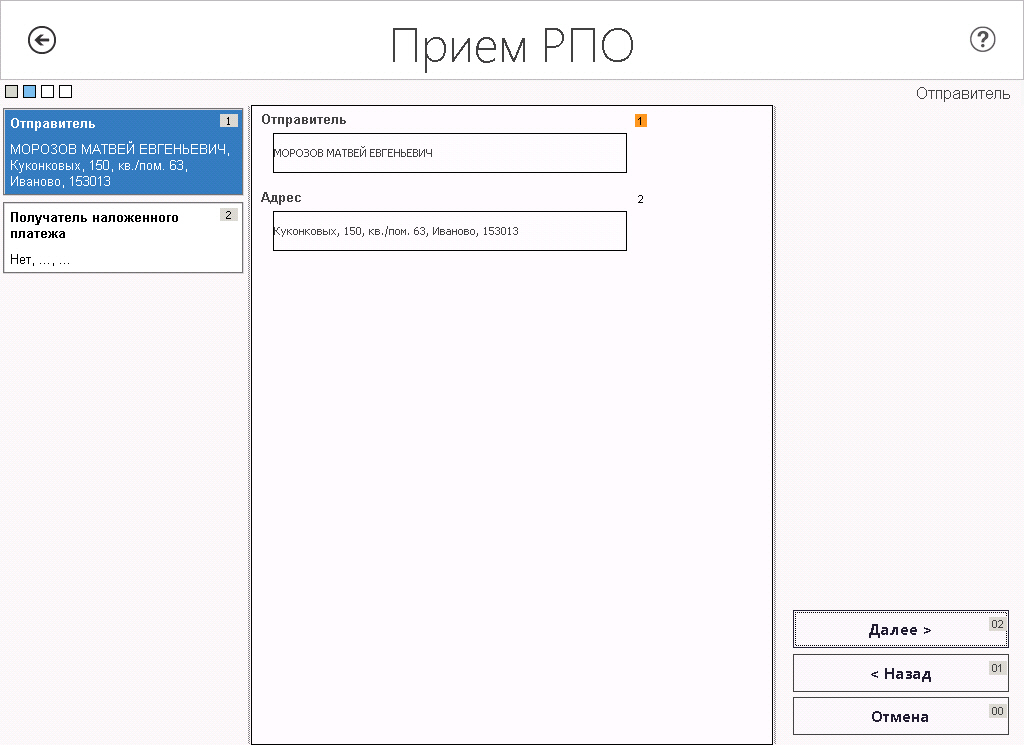 main.russianpost.ru/pages/viewpage.action?pageId=1769735
main.russianpost.ru/pages/viewpage.action?pageId=1769735
Электронное определение последовательности адресов (EAS) | PostalPro
Электронная последовательность адресов (EAS)
EAS предоставляет электронную опцию для обработки адресных файлов для упорядочивания и/или квалификации для компьютеризированной последовательности доставки (CDS).
Для кого предназначена EAS?
EAS — это услуга, предоставляемая почтовым службам, у которых есть списки адресов, содержащие не менее 90 процентов — но не более 110 процентов — от общего числа возможных доставок в 5-значном почтовом индексе™.
Почта первого класса
Периодические издания
Стандартная почта
- Средство просмотра адресной информационной системы (AIS)
- API системы сопоставления адресов (AMS API)
- Маршрут перевозчика
- Продукт города штата
- Статистика доставки товара
- Расширенная линия путешествия (eLOT®)
- Пятизначный код ZIP®
- RDI™
- Z4Изменить продукт
- ZIP + 4® Продукт
- ZIPMove Продукт
Последние обновления
10. 07.2022
07.2022
Часто задаваемые вопросы по электронной последовательности адресов (EAS)
10.07.2022
Сводная форма единицы поставки
Описание
- Обзор и преимущества
Электронная служба определения последовательности адресов (EAS) предоставляет возможность электронной обработки адресных файлов для определения последовательности и/или квалификации для компьютеризированной последовательности доставки (CDS).
Рекомендуемые ресурсы
Руководства пользователя
05.07.2018
Электронная последовательность адресов (EAS) Руководство пользователя
Служба электронной последовательности адресов (EAS) предоставляет электронную опцию для обработки адресных файлов для упорядочивания и/или квалификации для компьютеризированной последовательности доставки (CDS). Это руководство знакомит потенциальных клиентов со службами определения последовательности адресов (DMM® 507. 9) и включает в себя процедуры квалификации, требования к формату файла, процедуры передачи и методы расчета/оплаты сборов за файл.
9) и включает в себя процедуры квалификации, требования к формату файла, процедуры передачи и методы расчета/оплаты сборов за файл.
Краткое руководство по обслуживанию
Как отформатировать файл для электронной последовательности адресов (EAS)
В этом документе описывается форматирование списка адресов для обработки EAS с помощью Microsoft Excel.
Заявления/формы
01.12.2005
Форма подтверждения обработки электронной последовательности адресов (EAS) (PAF)
Почтовая служба или сторона, действующая от имени почтовой службы (почтовая служба), которая представляет список адресов в Почтовую службу США (USPS) для службы последовательности адресов уровня 3 необходимо заполнить эту форму подтверждения обработки (PAF).
Заявления/Формы
10.07.2022
Сводная форма единицы доставки
Сводная форма единицы поставки должна быть заполнена полностью, чтобы запросить услугу DMM® 507. 8.
8.
Часто задаваемые вопросы
10.07.2022
Часто задаваемые вопросы по электронной последовательности адресов (EAS)
В этом документе представлены часто задаваемые вопросы (FAQ) и ответы на вопросы по EAS.
Сопутствующие товары
Компьютеризированная последовательность доставки (CDS)
Программа CDS предоставляет обновленную информацию о последовательности доставки в предоставленных клиентами списках адресов.
Контактный телефон
Для получения дополнительной информации о EAS, пожалуйста, отправьте электронное письмо [email protected] или позвоните по телефону 1-800-238-3150.
United Parcel Service, Inc. (UPS)
По состоянию на 31 декабря 2021 г. • 10-K 2021
Полную информацию о наших финансовых показателях см. в наших периодических отчетах.
Информационный бюллетень
Служба, на которую можно положиться
Сколько коричневых грузовиков для доставки (фургоны, мотоциклы, самолеты и тракторы) нужно, чтобы доставить то, что важно, по всему миру? Ознакомьтесь с нашими фактами и цифрами здесь.
Посмотреть информационный бюллетень
Внутренние рейсы США
Международный
Решения для цепочки поставок
Внутренние посылки в США
Мы являемся лидером в области гарантированной доставки небольших посылок в определенное время в Соединенных Штатах. Мы предлагаем полный спектр услуг по гарантированным воздушным и наземным перевозкам внутри США. Наш наземный парк в США обслуживает все почтовые индексы предприятий и жилых помещений на территории Соединенных Штатов.
Годовая выручка
(в миллионах)
По состоянию на 31 декабря 2021 г. • 10-K 2021
• 10-K 2021
Годовая операционная прибыль
(в миллионах)
По состоянию на 31 декабря 90-K 2021 • 010
Международный пакет
Наш международный сегмент состоит из операций с небольшими пакетами в Европе, Азиатско-Тихоокеанском регионе, Канаде, Латинской Америке и ISMEA. Мы предлагаем широкий выбор гарантированных услуг международной доставки в определенный день и время, включая более гарантированные варианты экспресс-доставки в определенное время, чем любой другой перевозчик.
Годовая выручка
(в миллионах)
По состоянию на 31 декабря 2021 г. • 10-K 2021
Годовая операционная прибыль
(в миллионах)
По состоянию на 31 декабря 90-K 2021 • 010
Решения для цепочек поставок
Решения для цепочек поставок состоят из наших экспедиторских, брокерских услуг, логистики и дистрибуции, UPS Capital и других предприятий. Сложность цепочки поставок создает спрос на глобальное предложение услуг, которое включает транспортировку, распределение, международную торговлю и брокерские услуги с дополнительными финансовыми и информационными услугами. Мы удовлетворяем этот спрос, предлагая широкий спектр услуг цепочки поставок в более чем 200 странах и территориях.
Мы удовлетворяем этот спрос, предлагая широкий спектр услуг цепочки поставок в более чем 200 странах и территориях.
Годовая выручка
(в миллионах)
По состоянию на 31 декабря 2021 г. • 10-K 2021
Годовая операционная прибыль
(в миллионах)
По состоянию на 31 декабря 90-K 2021 • 010
Первый клиент
Клиент в первую очередь предназначен для обеспечения бесперебойного обслуживания клиентов. Сосредоточившись на том, что важнее всего для наших клиентов – скорость и простота – мы стремимся предоставить лучший цифровой опыт на базе нашей глобальной интеллектуальной логистической сети . Мы отслеживаем наш прогресс в этой области по улучшению нашего чистого рейтинга промоутера.
Истории клиентов
Люди во главе
Как организация под руководством людей , мы руководствуемся целью продвигать наш мир вперед, предоставляя то, что важно .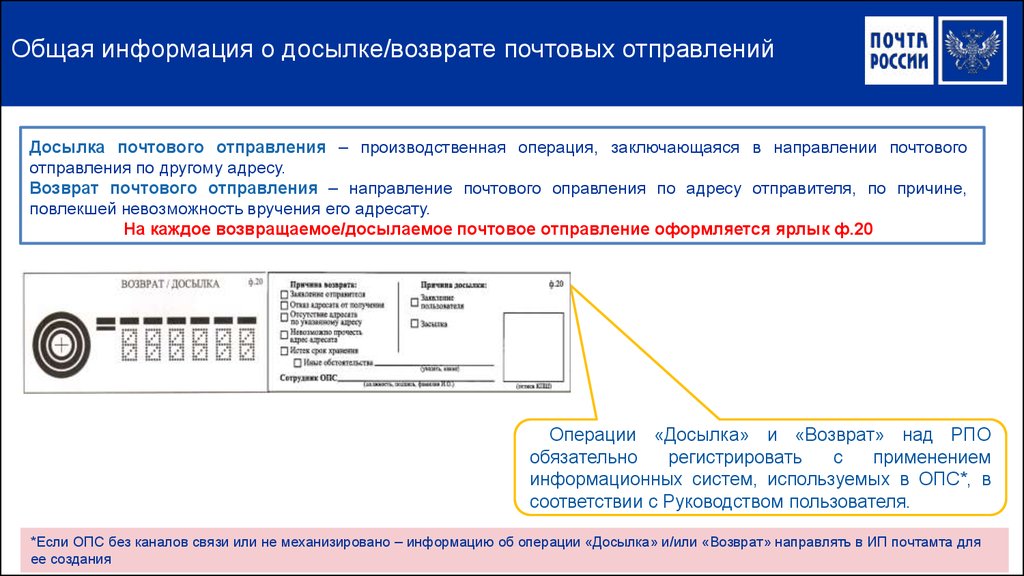 Мы модернизируем нашу культуру, основанную на сильных ценностях , и поощряем наших сотрудников привносить в работу свои аутентичные «я», делая UPS местом, которое они с энтузиазмом рекомендуют друзьям и родственникам. Мы измеряем наш успех в этой стратегической инициативе повышением вероятности рекомендации.
Мы модернизируем нашу культуру, основанную на сильных ценностях , и поощряем наших сотрудников привносить в работу свои аутентичные «я», делая UPS местом, которое они с энтузиазмом рекомендуют друзьям и родственникам. Мы измеряем наш успех в этой стратегической инициативе повышением вероятности рекомендации.
Познакомьтесь с удивительными пользователями UPS
Инновации
Инновационный подход заключается в более дисциплинированном подходе к распределению капитала , повышению производительности активов, которыми мы владеем, и улучшению качества доходов в США для получения более высоких итоговых результатов. Мы используем технологию мирового класса и изобретательность , чтобы сделать продуктивность эффективным циклом и добиться операционного превосходства . Мы отслеживаем наш прогресс в этом элементе, измеряя повышение рентабельности инвестированного капитала.
Ознакомьтесь с нашими новейшими технологиями
Наши ценности
Окружающая среда, социальная ответственность и управление
Мы уже давно являемся ответственными членами наших местных сообществ. Наш широкий охват позволяет нам видеть, как изменения в социальных тенденциях, таких как электронная коммерция и другие события, влияют на климат, качество воздуха и другие глобальные проблемы. Наша цель охватывает экологические, социальные и управленческие вопросы (ESG), которые наиболее важны для наших заинтересованных сторон.
Узнайте больше о ESG
Новая глава
UPS — компания с гордым прошлым и еще более ярким будущим. Познакомьтесь с лидерами, которые пишут следующую главу истории UPS.
Познакомьтесь с нашей командой высшего руководства
Познакомьтесь с нашим советом директоров
Корпоративный офис
United Parcel Service, Inc.